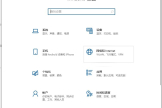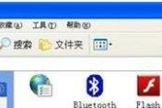用路由器连接两台电脑如何设置(两台pc和路由器如何配置)
一、用路由器连接两台电脑如何设置
用路由器连接两台电脑,可以直接从路由器的LAN插口上连根网线直接到另一台电脑 。
IP地址不可以相同,否则会造成冲突。
需要根据路由器设置,设定电脑IP地址获取方式。
步骤:
1、以win10系统为例,右键点击右下角”internet访问“。
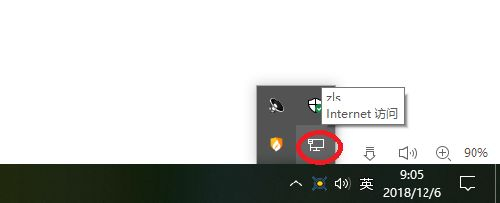
2、点击“打开‘网络和internet’设置”。
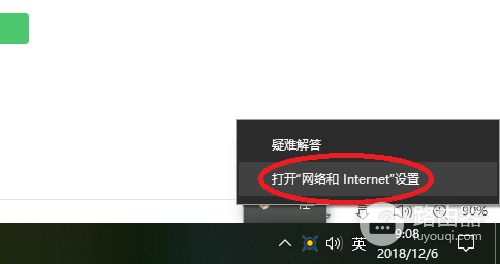
3、点击“以太网”。
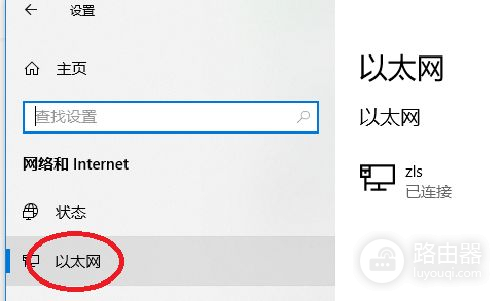
4、在右侧“相关设置”中,点击“更改适配器选项”。
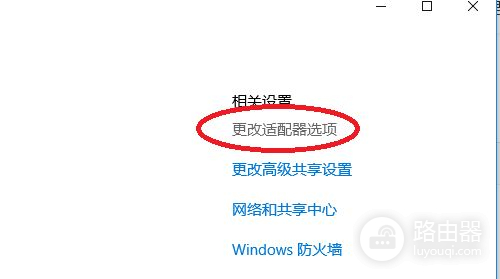
5、在出现的“以太网”上,右键点选”属性“。
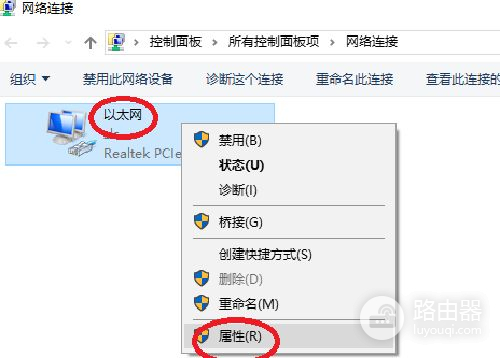
6、双击“internet协议版本4”。
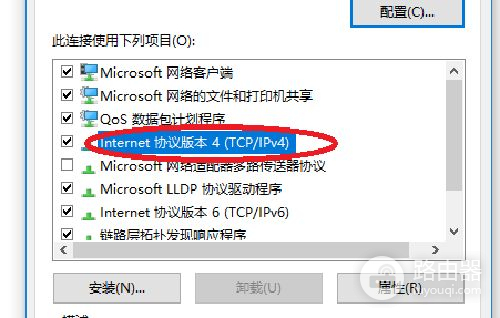
7、这里,大多数路由器是开启了DHCP功能,能够给连接的设备分配IP地址,那么这里就应该设为“自动获得IP地址”、“自动获得DNS服务器地址”。
如果为了管理IP地址,路由器没有开启DHCP功能,那么这里就需要使用手动输入IP地址、子网掩码、网关、DNS服务器地址。
设置完成后,检查另一台电脑相同设置,就可以正常上网了。
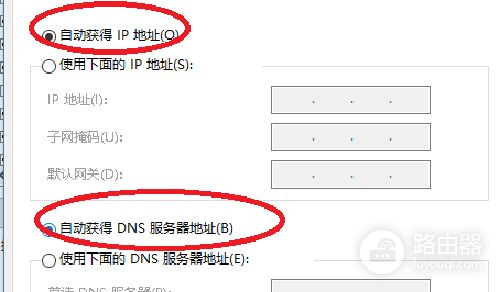
二、两个路由器连接二台电脑怎么设置
无线路由器接无线路由器,第二个路由器设置,有两种方法(前提是第一个路由器已经设置好):
第一种方法:动态IP方式(第一个路由为主路由,第二个路由为从路由)
1、从路由器插上电,先不要接主路由LAN口,把从路由器复位(恢复出厂);
2、电脑连接从路由器任一LAN 口, 进入设置页面;
3、按照动态I P方式设置;
4、然后再设置一下SSID、加密方式和密码;
5、保存、重启;
6、设置好以后,把主路由LAN 口接出来的网线接在从路由器的WAN口上。
第二种方法:无线AP方式
1、先将电脑连接从路由器的LAN端口,把从路由的IP地址改了。
例如多数的路由器地址都是192.168.1.1,我们只要将从路由器IP地址改为192.168.1.10即可;
2、再在设置里将从路由器的DHCP功能关闭;
3、最后将主路由器接出来的网线接在从路由器的LAN端口上(随便哪一个都行),注意不能是WAN端口。
三、路由器怎么设置连接两台电脑上网
用路由器连接两台电脑如何设置:
采用宽带路由方式。
这种方式带来的好处还有就是稳定!
不需要每次上网都要拨号,由宽带路由来自动完成,
宽带路由还有断线重拨功能,接下来就是安全,用户暴露在Internet上的IP是路由的IP,而非机器本身的IP。
系统默认不违反电信或网通的相关规定,即使限制MAC地址也没用,路由本身携带MAC
地址。
具体操作步骤如下:
1,首先将宽带猫与路由器的WLAN端口连接,可使用猫随机带的连接线。
2,用直连网线将路由器的一个Lan口与交换机的UpLing口连接。
还用直连网线连接交换的普通口和电脑。
如果你的机器就2台的话,没有必要加交换机,用直连网线将路由器的一个
Lan口与一台电脑连接即可。
3,第一台机器,先设置你的网络参数(右键“网上邻居”-“属性”-右键“本地连接”-属性-找到TCP/IP协议后双击它):(有时可以设置把获取IP地址设定到自由获取)
IP地址:192.168.1.11
子网掩码:255.255.255.0
网关:192.168.1.1
DNS:不要管它。
按步骤点击“确定”,直到提示重启。
设置安装完必须重启!!
4,第二台机器,如第一台,只是将iP地址变成192.168.1.12即可。
依此类推,这时已经成功组成局域网。
5,设置宽带路由。
先找一台机器,打开IE,在地址栏里输入:192.168.1.1后回车。
输入用户名和密码,见说明书。
正确进入路由配置界面后,上网方式,是ADSL拨号方式请选择PPPOE形式,
需要输入你上网的用户名和密码。
IP地址自动分配则选择IP形式。
点击开始→运行→msconfig输入cmd,在弹出的窗口中输入ipconfig看看反馈回来gatewa信息是多少?
常用路由地址:
D-Link——92.168.0.1
TP-Link——192.168.1.1
获得路由器地址后,
将自己的IP设置为同网段的iP即可。
1.电话线连ADSL猫,猫出来的网线连路由的WAN口
2.把两台电脑分别接入路由器的LAN口
3.把两台机器的IP分别设为:192.168.1.2,192.168.1.3.
子网掩码:55.255.255.0
网关192.168.1.1
DNS:192.168.1.1
4.IP设置好后,用一台电脑打开IE浏览器,地址里输入192.168.1.1,进入路由器设置页面,用户名密码均为admin
5.进去后可以用那个设置向导,上网方式选择PPPOE,然后填上你的ADSL账号和密码,保存提交。